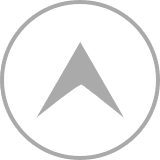「使わなくなった古いスマホでLINE(ライン)をする方法って?」
新しいスマホに買い替えたり機種変更をするたびに使わなくなった古いスマホが家に溜まっていきますよね。
買取でお金に変える方もいますが、実は古い使わなくなったスマホはいくらでも再利用して使い続ける事ができるんです。
ゲームもできますし、アプリもダウンロードできますし、GPS機能、ネットサーフィンも。そこで、最近は使わなくなった古いスマホを再利用として子供に譲る方も多いです。
ですが、電話番号で認証しアカウント作成をするLINEについては他のアプリ同様に使えるのか疑問に思ってしまいますよね。
という訳で今回は「使わなくなったスマホでLINEをする簡単なやり方!古い端末を再利用!」をまとめさせて頂きました。
<この記事で分かること>
● 古いスマホでLINEはできるのか
● 使わなくなったスマホでLINEをやる方法
● 子供や他人に譲る場合の注意点
使わなくなったスマホでLINE(ライン)は本当に出来るのか?
それではまず使わなくなった古いスマホでLINEは本当に出来るのかどうかお話させて頂きますね。
使わなくなった古いスマホをLINEを利用する事はできます。
LINEスタンプをプレゼントしたり、LINEゲーム、電話、アプリの更新もできます。
既存のLINEアカウントで使う事はもちろんの事、新規LINEアカウントを作成して使う事もできます!
例えば、古いスマホの持ち主がお父さんだったとして、お父さんが新しいスマホで既存アカウントでLINEをしていても古いスマホに息子さんの新規アカウントを作る事もできます。
息子さんに既存アカウントがあれば、その既存アカウントのままお父さんの古い使わなくなったスマホでLINEが出来ます。
「うーん、なんだかややこしい!」と思いますよね^^;
とりあえず、使わなくなった古いスマホでLINEは出来ますし、設定もめちゃ簡単です。
ただし、必ず必要な条件はWi-Fiがある事。Wi-FiがあればLINEはできますがWi-Fiが無い所ではLINEができません。
自宅にWi-Fiが無い場合はモバイルWi-Fi等を購入するか新規契約をする必要があります。(;´・ω・)
Wi-Fiがある方は以下のやり方でぜひやってみて下さい!
古いスマホでLINEをする簡単なやり方
それでは使わなくなった古いスマホでLINEをする簡単なやり方をご紹介させて頂きますね!
何パターンかありますので、ご自分の環境に合った方法でやってみて下さいね~。
使わなくなった古いスマホでLINEをしたい人(親や子供)にすでにアカウントがある場合は以下でOKです。
① 既存のLINEアカウントのパスワードとメールアドレスを設定します。
② 古いスマホにWi-Fiを繋げます。
③ LINEをダウンロードします。
④ アプリを起動すると「ログイン・新規登録」と表示される⇒ログインをタップ
⑤ 設定してあるパスワードとメールアドレスでログイン
この方法で既存LINEアカウントを古い使わなくなったスマホに移したり、タブレットに移したりガラケーからスマホに移したり、戻したりと何度でもできます。
注意点は必ずパスワードとメールアドレスを設定しておく事ですね。
まず以下の部分の「設定」のマークをタップします。
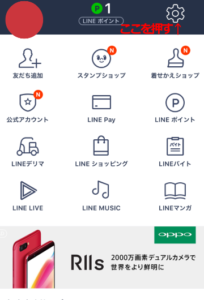
そして以下の画面になったら「アカウント」をタップします。

そしてこのような画面になります。アドレスは今使っているアドレスで大丈夫です。パスワードはお好きな英数字を設定してください。

これでパスワードとアドレスの設定ができたら使わなくなった古いスマホでLINEにログインができます。
次に使わなくなった古いスマホでLINEをしたい人(親や子など)にアカウントがなく新規のLINEアカウントを作成する場合です。
基本的にLINEアカウントは1電話番号に1アカウントとなっています。
ですので、誰か家族でLINEをしていない方(おじいちゃん、おばちゃんなど)がいればその方の電話番号で新規登録すればOKです。ガラケーでも構いません。
ですがLINE用に使える電話番号が無い場合もありますよね。その場合は以下の2つ方法でLINEを使う事ができます。
① 固定電話で登録し音声メッセージで登録に必要な4桁の数字を受け取る
② Facebookのアカウントで登録をする
この2つになります。どちらも簡単な方法なので説明させて頂きますね。お試しあれ!
固定電話でLINEアカウントを作成する方法
それでは固定電話でLINEアカウントを作成する方法についてご紹介させて頂きます。
固定電話での作成に抵抗がある方は次のFacebookでのLINEアカウント作成方法についてご覧ください。
まずは使わなくなった古いスマホをWi-Fiに繋いでください。
そして次にLINEをこちらからインストールして下さい。

そしてLINEを起動すると「ログイン・新規登録」とありますので「新規登録」をタップ。

そして電話番号の部分に自宅の固定電話の番号を入力したら、「番号認証」をタップ⇒OKかキャンセルか聞かれるので「OK」をタップ。
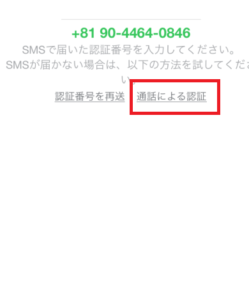
そしてOKをしてもSMSメッセージ(ショートメール)は届かないので「通話による認証」をタップします。
そして「OK」をタップするとすぐに電話がかかってきます。4桁の数字を言われるのですぐにメモします。
(この電話は人ではなく音声ガイダンスが番号を伝えてくるだけです)
そして4桁の数字を入力したら⇒「アカウント新規作成」をタップします。
そして名前を入力する前に「友達自動追加」と「友達への許可を追加」の部分はOFFにましょう。
名前を書いてしまうとONのまま設定が進んでしまいますので気を付けて下さいね。
ちなみに名前は後から何回でも変更が可能なので何でも大丈夫ですよ。
(家電なので知らない誰かに通知が行く可能性もありますのでOFFを推奨します)
そして「パスワード」と「メールアドレス」の設定をするように促されますがこれはいつでも大丈夫です。
今すぐやらなくてはならない設定ではないので「今はしない」をタップしてもOKです。これで完成!
FacebookでLINEアカウントを作成する方法
次にFacebookでLINEアカウントを作成する方法です。
Facebookアカウントはメールアドレスがあればすぐに作れるので簡単でおすすめです。
~大まかな流れ~
① Gmailアドレスを作成する
② GmailアドレスでFacebookアカウント作成する
③ FacebookアカウントでLINEアカウント作成
大まかな流れはこのような感じになります。
この方法は電話番号が全く必要ない方法なので結構おすすめです。それではやってみましょう!
Gmailアカウントをまず1つ作成します。2分で簡単に取得できますのでこちらから取得して下さい。
登録画面の携帯番号やメールアドレスの部分は入力しなくても登録できます。パスワードはメモりましょう。
もし、ほとんど使われてない、もしくはFacebook用に使っても問題ないGmailアカウントがあればそちらを使って下さい。

次にFacebookのアカウントを作成します。アドレスの部分は先ほど作成したGmailアドレスを入力します。
名前や生年月日は何でもよいでしょう。(性別も)。パスワードはしっかりメモりましょう!
そして古い使わなくなったスマホでそのままFacebookにログインします。
そしてLINEをこちらからインストールして下さい。
そして「ログイン・新規登録」という画面が表示されるので「新規登録」をクリックします。
そして画面の下にある「Facebookでログイン」をタップします。
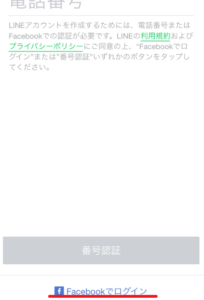
そしてそのままアカウント名が出てきたら「ログイン」します。
もし、アカウント名でなくメールアドレスとパスワードの入力を求められたらFacebook登録時に入力したアドレスとパスワードを入力します。。
そして「登録」⇒「年齢確認をしない」の順番にタップをしていきます。(Wi-Fi接続だと年齢確認はできません)
アドレス帳の友達は「キャンセル」⇒そして規約に「同意する」の順番にタップしていきます。
最後に以下のようにメールアドレスとパスワードの入力を求められます。
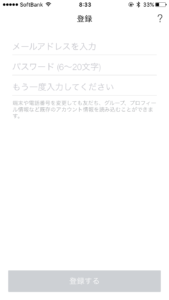
メールアドレスはFacebook登録時に使ったGmailアドレスを入力しパスワードは好きなものを設定してください。
そうすると、入力したGmailアドレスに4桁の暗証番号がメールで届きますので入力してください。
⇒「LINEが連絡先のアクセスを~」が出てきたら「許可しない」をタップします。
⇒通知については「ON」にしておけばよいです。これで完了!
これで使わなくなった古いスマホで子供や家族やお友達にLINEをさせてあげる事ができます。
ポイント
古いスマホやアンドロイドでうまくLINEがインストールできない時は日付の設定を確認するか電源の入れ直しをしてみて下さい。
また古いスマホでインストールする時に「このアプリケーションはiOS7が必要です」のようなメッセージが出てきたらパソコンに繋いで一度Apple Storeからダウンロードをして下さい。
古いスマホを再利用・再活用して子供や他人に譲る時のポイント
それでは最後に使わなくなった古いスマホを子供に譲り再利用してLINEをする際のポイントをお話させて頂きますね。
基本的にWi-Fiがあれば使わなくなった古いスマホでもブラウザでネットサーフィンも動画鑑賞もできますし、アプリの更新、インストールもできます。ゲームももちろん可能。
そこでLINEを使う際のポイントとして、古いスマホのWi-Fi設定で「端末のスリープ時にWi-FiをOFFにしないようにする」という設定をしておく事をおすすめします。
基本的にスマホの初期設定では端末がスリープ時にはWi-FiがOFFになるように設定されています。
ですので、そのまま使い続けているとスリープ時にLINEが来ても気付けないケースが多く、いちいちLINEを開かないと分からないようになってしまうんですね。
なので、古いスマホでスリープ時でもWi-FiがONになるよう設定をすればすぐにLINEに気づく事ができますのでおすすめです。
古いスマホの使い道の最後に
いかがでしたでしょうか?
使わなくなった古いスマホを再利用してLINEをする事は簡単にできちゃいます。
ぜひ、売ってしまう前に親や子供に使わせてあげるのをおすすめしますよ。
また最後のWi-Fiの設定はぜひしておいてくださいね!LINEに気付けないのは不便ですのでね。
それでは、ありがとうございました。
最後のまめちしき:使わなくなったスマホをLINEのセカンドデバイスとして利用するデメリット
使わなくなったスマホをLINEのセカンドデバイスとして利用することもできますが、デメリットも存在します。以下でデメリットについて詳しく解説します。
トーク履歴の同期ができない
メインデバイスとセカンドデバイス間でLINEのトーク履歴が自動的に同期されません。そのため、セカンドデバイスでのトーク履歴は別々に保管され、メインデバイスでの履歴と整合性が取れなくなることがあります。
セキュリティ面でのリスク
セカンドデバイスとして使わなくなったスマホを活用する場合、そのスマホ自体のセキュリティ対策が甘くなっていることがあります。例えば、アプリのアップデートが滞っていたり、セキュリティ対策アプリが導入されていなかったりすると、情報漏洩のリスクが高まることがあります。